Einleitung
In diesem Dokument wird beschrieben, wie SDWAN-Failover über eine Änderung des VRF-Prioritätswerts ausgeführt wird, die über die vManage-GUI oder die CLI vorgenommen werden kann.
Voraussetzungen
Die Konfiguration des SDWAN-Netzwerks für hohe Verfügbarkeit muss durchgeführt werden.
Anforderungen
Cisco empfiehlt, dass Sie über Kenntnisse in folgenden Bereichen verfügen:
- SDWAN-Architektur und Meraki-Workflow
- Konzepte für Virtual Router Redundancy Protocol (VRRP)
Verwendete Komponenten
Die Informationen in diesem Dokument basierend auf folgenden Software- und Hardware-Versionen:
- Viptela vManage - GUI
- Putty (CLI-Anmeldung)
Die Informationen in diesem Dokument beziehen sich auf Geräte in einer speziell eingerichteten Testumgebung. Alle Geräte, die in diesem Dokument benutzt wurden, begannen mit einer gelöschten (Nichterfüllungs) Konfiguration. Wenn Ihr Netzwerk in Betrieb ist, stellen Sie sicher, dass Sie die potenziellen Auswirkungen eines Befehls verstehen.
Hintergrundinformationen
Das Failover kann den Standort über eine hohe WAN-Verfügbarkeit informieren, falls der aktive Router ausfällt.
Anmerkung: Die bevorzugte Methode ist hier vManage GUI.
Konfigurieren
Schritte für SDWAN-Failover im Vmanagement-Modus:
- Melden Sie sich beim Viptela vManage-Dashboard an.
- Wählen Sie Konfiguration aus, und klicken Sie auf Geräte. Navigieren Sie nach rechts, und prüfen Sie den Modus (vManage oder CLI).
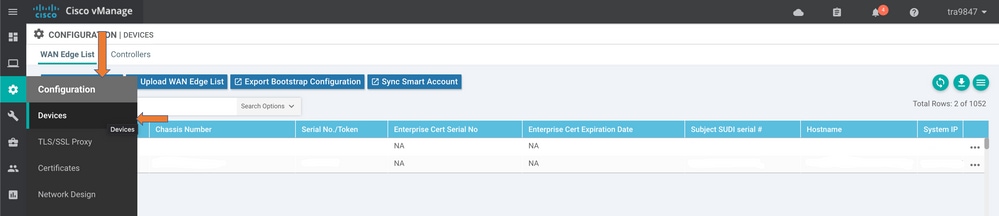
3. Wählen Sie ein bestimmtes Gerät aus, für das Sie die niedrigere Priorität festgelegt haben (z. B. vEdge 1). Navigieren Sie zum rechten Ende der Zeile, klicken Sie auf die Option drei Punkte und wählen Sie Gerätewerte ändern.
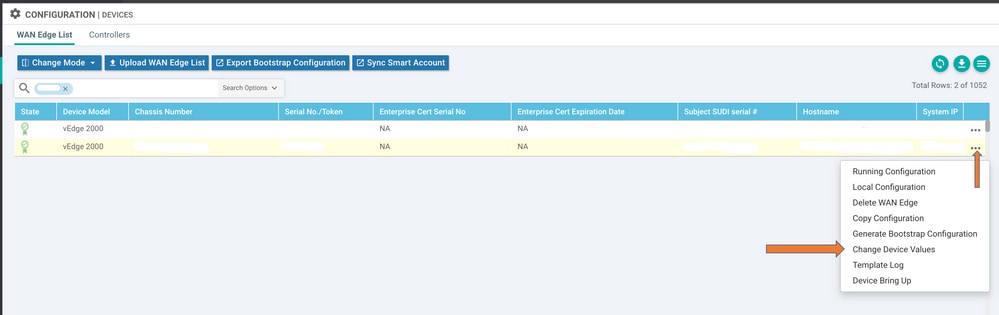
4. Scrollen Sie erneut zum rechten Ende der Zeile, klicken Sie auf die 3-Punkte-Option, und wählen Sie Gerätemvorlage bearbeiten aus.

5. Ändern Sie die vrrp-Priorität von 110 für vEdge 1 in niedriger als die vEdge 2-Priorität (z. B. vrp priority as 90), die unter dem vEdge 2-Prioritätswert liegen muss.
Anmerkung: Sie müssen alle IF-Werte von 110 auf 90 ändern.
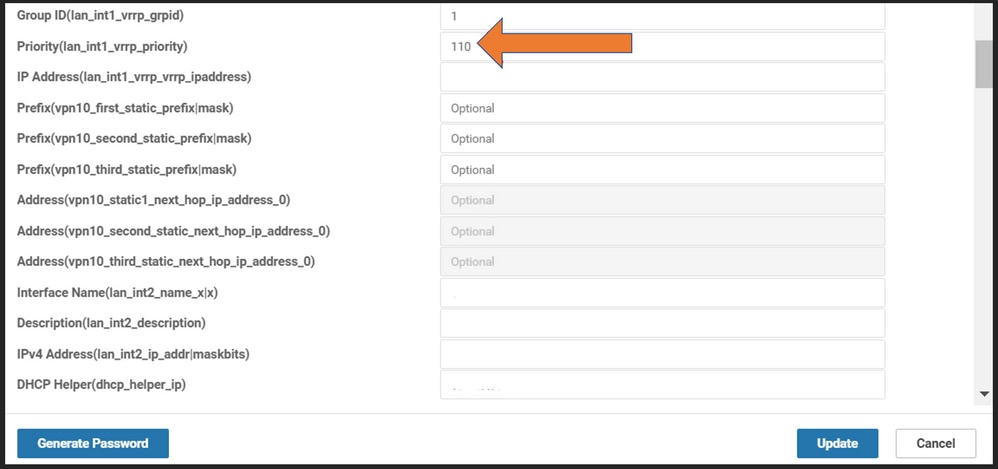
6. Klicken Sie auf Aktualisieren.
7. Nach Abschluss des Vorgangs wird der Hauptserver des vEdge 1 zurück in die Sicherung verschoben.
8. Der vEdge 2-Router wird nun von der Hauptrolle übernommen.
Schritte für SDWAN-Failover über CLI-Modus:
- Anmelden bei Geräte-CLI (Beispiel: vEdge 1)
- Geben Sie ein bestimmtes VPN ein (Beispiel: VPN1)
- Geben Sie ein bestimmtes IF ein (Beispiel: LAN IF)
- Ändern Sie den Wert für die vrp-Priorität, der unter dem vEdge 2-Wert liegt (Beispiel: Sie können ihn als 90 festlegen, da vEdge 2 bereits die Standardpriorität 100 hat.)
Anmerkung: Die CLI-Methode ist nicht vorzuziehen, wenn Sie über eine GUI-Machbarkeit verfügen. Wenn du das tun willst, musst du zuerst die Genehmigung bekommen.
Überprüfung
In diesem Abschnitt überprüfen Sie, ob Ihre Konfiguration ordnungsgemäß funktioniert.
Über die Benutzeroberfläche angewendete Änderungen
- Navigieren Sie zu Überwachen, und wählen Sie Netzwerke aus.
- Gerätename auswählen
- Wählen Sie die Option Echtzeit
- Geben Sie vrp-Informationen ein.
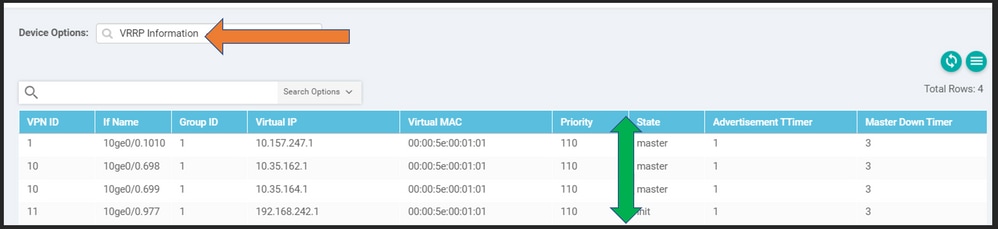
Über CLI angewendete Änderungen
VE1 # VRRP anzeigen | Registerkarte
Fehlerbehebung
Für diese Konfiguration sind derzeit keine spezifischen Informationen zur Fehlerbehebung verfügbar.

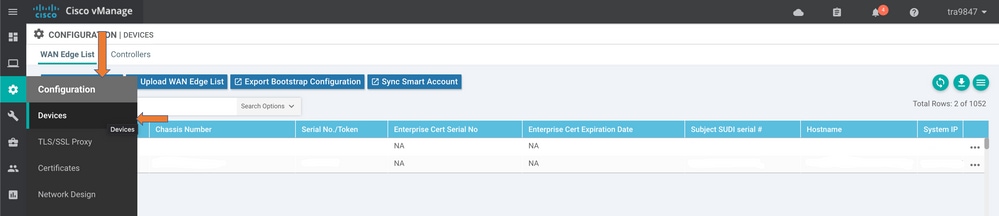
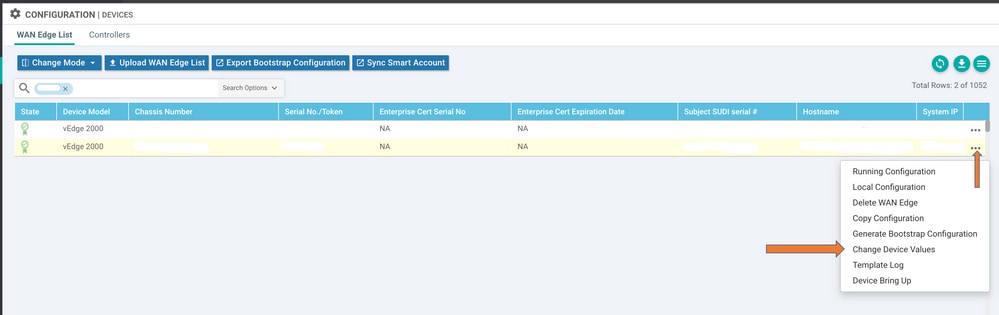

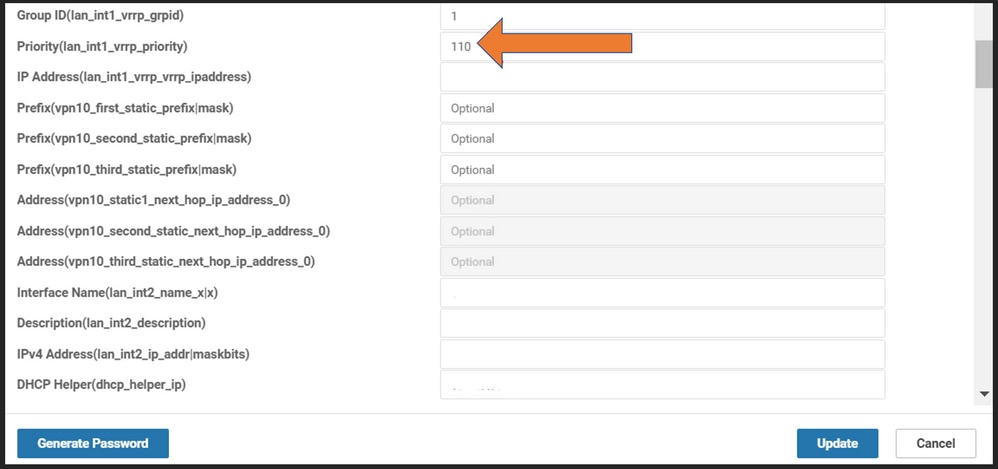
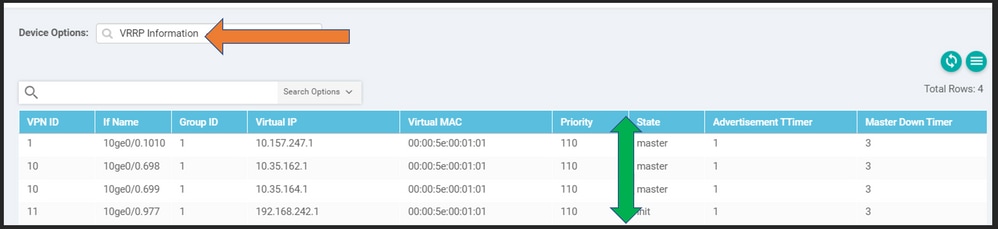
 Feedback
Feedback